photoshop cs6怎么进行黑白处理?
1、我们打开PS ,点击文件--打开,选择合适的图片打开即可

2、然后我们按住ctrl+J复制一个图层,如下图所示

3、接着我们点击调整--黑白,图像就变成黑白了,然后我们就可以根据自己实际需要调整每个颜色的亮度了。

1、我们打开一个图片之后,再点击上方菜单栏的图像--调整

2、然后我们在调整的下拉选项中再选择黑白

3、最后我们就可以看到图像变成黑白了,而且弹出一个黑白对话框,我们根据自己实际需要进行调整即可。
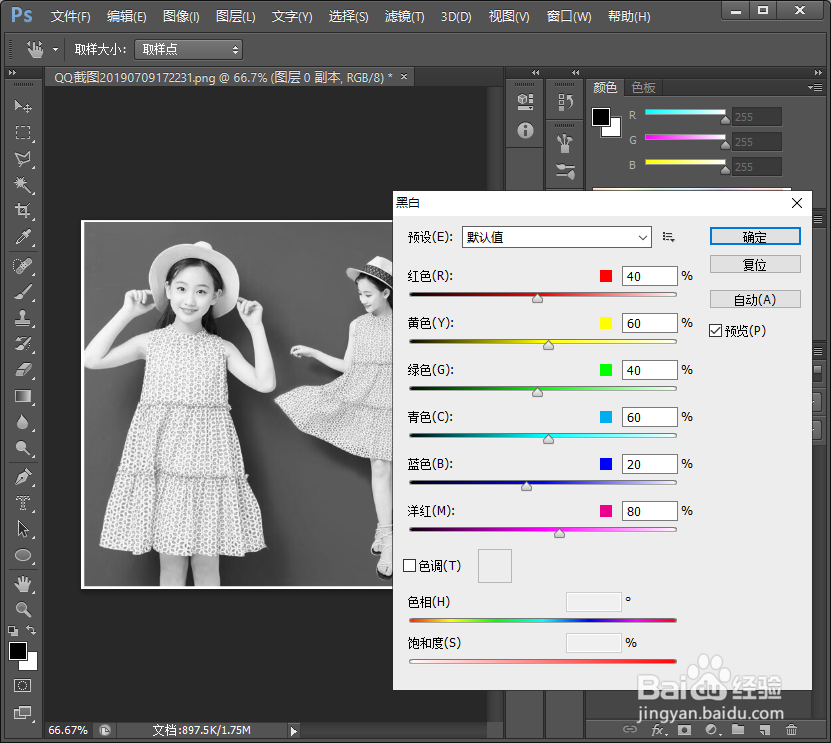
1、方法1:打开图片,我们直接点击右侧调整中的黑白快捷方式即可。
方法2:我们点击菜单栏图像--调整--黑白,再根据自己实际需要调整即可。
声明:本网站引用、摘录或转载内容仅供网站访问者交流或参考,不代表本站立场,如存在版权或非法内容,请联系站长删除,联系邮箱:site.kefu@qq.com。
阅读量:135
阅读量:68
阅读量:30
阅读量:42
阅读量:123